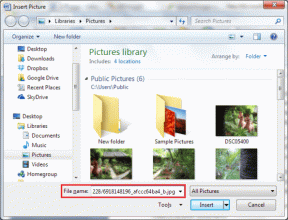Come si elimina l'account Xfinity - TechCult
Varie / / April 06, 2023
Nato da un'idea di Comunicazioni via cavo Comcast, LLC, rinominato Xfinity, è una delle principali società di telecomunicazioni americane che fornisce una vasta gamma di servizi sotto il suo marchio. I loro servizi Internet sono sparsi in ampie categorie, come Internet, TV e streaming, cellulare, casa e telefono. Tuttavia, Xfinity di tanto in tanto non è riuscita a tenere il passo con le crescenti aspettative del consumatore nonostante servisse un'ampia rete. Allo stesso modo, potresti aver sentito perché l'app Xfinity non funziona. Quindi, siamo qui per aiutarti se i tuoi servizi Xfinity non sono in grado di soddisfare le tue esigenze o ritardi su Internet. Puoi sicuramente eliminare l'account Xfinity con questo tutorial passo-passo. E tu sei nel posto giusto per impararlo. Leggi questo articolo per scoprire come eliminare l'account Xfinity e reimpostare la tua password Xfinity. Una volta terminato, puoi approfondire perché l'app Xfinity non funziona e come chiudere il tuo account su Comcast.

Sommario
- Come si elimina l'account Xfinity
- Come si attiva il modem Comcast senza l'app?
- Come si attiva il gateway xFi?
- Perché l'app Xfinity non funziona?
- Perché non riesci ad accedere a Xfinity?
- Come reimpostare la password Xfinity?
- Puoi annullare Xfinity in qualsiasi momento?
- Come si elimina l'account Xfinity?
- Come si elimina il proprio account e-mail Comcast?
- Perché le tue e-mail Comcast vengono eliminate?
- Come chiudi il tuo account su Comcast?
Come si elimina l'account Xfinity
Continua a leggere per scoprire perché l'app Xfinity non funziona e impara in dettaglio i passaggi per chiudere il tuo account su Comcast.
Come si attiva il modem Comcast senza l'app?
Generalmente, Modem Comcast o gateway Xfinity vengono attivati tramite un account Xfinity nell'applicazione Xfinity. Tuttavia, puoi attivare il tuo Gateway anche senza l'app, tramite il Sito Web di attivazione Xfinity. I metodi menzionati di seguito ti forniranno i dettagli.
Nota: Inoltre, se desideri un'attivazione senza problemi, puoi utilizzare Servizio vocale Xfinity al numero 1-855-955-2212 per assistervi durante la procedura di attivazione. Puoi anche consultare la guida all'installazione del produttore.
Metodo 1: utilizzo di un cavo coassiale
Il primo metodo prevede l'uso di un cavo coassiale e Wi-Fi. Il primo passo sarebbe trovare la presa del cavo situata centralmente nella tua casa.
Nota: Posiziona il tuo Xfinity Gateway in un spazio aperto (non posizionarlo sul pavimento) in modo che il segnale del dispositivo non sia interrotto da blocchi chiusi, come finestre, pareti esterne e altre aree ristrette.
1. Collegare il Modem Comcast o Xfinity Gateway. Allegare una fine del Cavo coassiale al Ingresso cavo/ingresso RFporta sul tuo gateway o modem.
2. Quindi, allegare il altra fine del Cavo coassiale al presa a muro del cavo.
3. Una volta il modem viene attivato dopo dieci minuti, fare attenzione al luci sul modem.
Nota 1: Le luci varieranno a seconda del modello che possiedi. Puoi dare un'occhiata ai tipi di modem o disponibili Gateway Xfinity.
Nota 2: Non scollegare il modem durante l'intero processo di attivazione.
4. Quindi, cerca il Nome di rete (SSID) E Parola d'ordine stampato sul lato, sul retro o sul fondo del tuo gateway o modem.

5. Se stai usando il Wi-Fi, vai su Impostazioni Wi-Fi sul tuo Xfinity Gateway e seleziona il Nome della rete dall'elenco delle reti disponibili.
6. Se ti viene richiesto di inserire a SPILLO invece di un Parola d'ordine, clicca il Connetti utilizzando una chiave di sicurezza link per inserire la password nel file Chiave di sicurezza campo.
Metodo 2: utilizzo del cavo Ethernet
Il secondo metodo prevede l'uso di un cavo Ethernet.
1. Allegare una fine del cavo Ethernet ad uno dei porti aperti sul tuo gateway o modem.
2. Poi il altra fine al porta Ethernet del tuo dispositivo da cui desideri generare l'attivazione.
3. IL la porta si illuminerà quando connesso correttamente.
Nota: Una volta stabilita una connessione Internet temporanea, a richiesta di benvenuto ti condurrà lentamente a svolgere il processo di attivazione. Se nel caso in cui non appare, seguire i passaggi successivi.
4. Visitare il Attivazione dell'account Xfinity pagina sul browser e fare clic su qui collegamento.
Nota: Se ti trovi in una posizione con un gateway preinstallato, puoi registrare e verificare direttamente il tuo account Xfinity da questo link qui.

5. Seleziona il Numero di cellulare O ID e password Xfinity pulsante di opzione e fare clic su Prossimo.
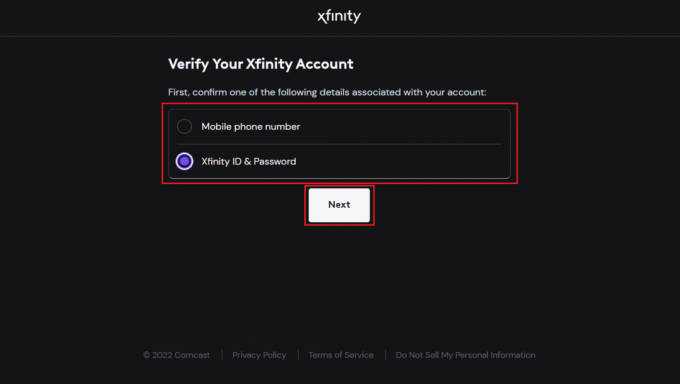
6. Registrazione al tuo account Xfinity seguendo il istruzioni sullo schermo per iniziare il processo di attivazione.
Nota: Il tuo gateway o modem potrebbe riavviarsi per dieci minuti a seconda del tempo necessario elaborare la richiesta di attivazione. Non spegnere il dispositivo o il modem durante tale periodo di tempo.
7A. Quindi, collega il tuo dispositivi alla tua Nome e password Wi-Fi per la rete domestica, se il gateway o il modem supporta una connessione wireless.
7B. Se hai sostituito il tuo gateway Xfinity e mantenuto il stesse impostazioni durante l'attivazione, il tuo dispositivi precedentemente collegati Dovrebbe riconnettersi automaticamente.
La tua richiesta di attivazione verrà emessa da Xfinity una volta completata la procedura di autoinstallazione.
Nota: L'operazione potrebbe richiedere un po' di tempo e poi potrai goderti tutti i vantaggi Wi-Fi di Xfinity senza problemi senza dover utilizzare l'app Xfinity per attivare i tuoi servizi Xfinity.
Continua a leggere ulteriormente questo articolo per sapere come eliminare l'account Xfinity e perché l'app Xfinity non funziona.
Leggi anche: Cos'è Xfinity xFi completo?
Come si attiva il gateway xFi?
xFi Fiber Gateway o Xfinity Gateway sono dispositivi all-in-one che forniscono Internet e voce connettività, copertura Wi-Fi in tutta la casa, sicurezza di rete, controllo e velocità per il massimo della connessione esperienza. Segui i passaggi seguenti per sapere come attivare il gateway xFi, andiamo passo dopo passo.
1. Scarica il Xfinity app da App Store O Google Play Store.
2. Avvia l'app e Registrazione al tuo account Xfinity utilizzando il tuo ID Xfinitye Parola d'ordine.
Nota: devi essere il principale, un membro o un manager per l'accesso.
3A. Tocca Iniziare per avviare la procedura guidata di attivazione automatica.
3B. Se non ti viene richiesto automaticamente, puoi andare al Account icona dall'angolo in alto a sinistra del Panoramica scheda sul Xfinity app.
4. Tocca Attiva il gateway xFio Modem sotto il Dispositivi sezione.
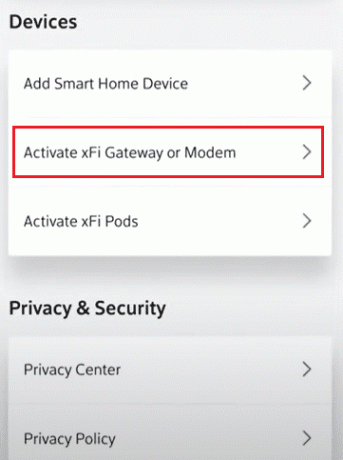
5. L'app Xfinity ti guiderà quindi automaticamente ad attivare il tuo Xfinity Internet/Xfinity Voice servizio. Per l'autoinstallazione successiva, puoi seguire gli stessi passaggi seguiti durante l'attivazione del modem Comcast o Xfinity Gateway.
Nota: Se hai una sola luce sul tuo Gateway, il tuo dispositivo sarà pronto per l'attivazione quando diventerà bianco e sarà fisso o lampeggiante. Tuttavia, se sono presenti più luci sul Gateway, verrà attivato quando le tre luci superiori saranno fisse.
6. Tocca Pronto ad andare per continuare con il processo.
7. Una volta che il Gateway è acceso, tocca su Controlla la connessione per verificare se la presa del cavo è attiva.
8. Una volta che la presa del cavo è attiva, puoi continuare a inserire le tue credenziali per connettere i tuoi dispositivi domestici alla rete Xfinity. Quindi, tocca Prossimo. Una volta attivato il tuo Gateway, puoi scegliere la configurazione automatica o la configurazione manuale.
Nota: Nel caso in cui la presa del cavo sia inattiva, è possibile fare clic ulteriormente su Prova un'altra presa per vedere se la connessione funziona sulle altre prese di casa tua. Se non puoi farlo, tocca Non ho un altro sbocco per programmare una visita tecnica da parte dell'assistenza clienti Xfinity.
9A. Per impostazione automatica, tu dovrai segui le istruzioni per completare la connessione.
9b. Per configurazione manuale, copia il tuo password xFi.
10. Quindi, vai a Impostazioni.
11. Vai a Impostazioni Wi-Fi sul tuo dispositivo.
12. Dopo che la tua connessione è stata completata con successo, vedrai il tuo nome Wi-Fi nell'elenco delle reti disponibili. Impasto IL parola d'ordine nel campo dato.
Quindi, puoi connettere anche tutti gli altri dispositivi abilitati Wi-Fi. Continua a leggere ulteriormente questo articolo per sapere come eliminare l'account Xfinity.
Leggi anche: Come eliminare FanFiction. Conto netto
Perché l'app Xfinity non funziona?
L'applicazione Xfinity ci aiuta a eseguire facilmente l'autoinstallazione del gateway xFi e ci aiuta anche a risolvere i nostri problemi relativi alla rete Xfinity. Tuttavia, la domanda frequente che ha messo a dura prova i consumatori di Xfinity è perché l'app Xfinity non funziona. L'app potrebbe aver smesso di funzionare a causa di un errore. Potrebbe smettere di rispondere o chiudersi all'avvio dell'app. Inoltre, a volte l'X-Fi dice che sei lontano dalla tua rete Xfinity domestica mentre sei ancora a casa. questo potrebbe accadere se:
- La connessione Wi-Fi è instabile
- L'app Xfinity è obsoleta
Questo è il motivo per cui l'app Xfinity non funziona.
Perché non riesci ad accedere a Xfinity?
Una probabile ragione per non essere in grado di accedere a Xfinity è che hai hai dimenticato l'ID o la password Xfinity oppure sei entrato credenziali non valide. Puoi reimpostare la tua password Xfinity per risolvere il problema.
Come reimpostare la password Xfinity?
Segui i passaggi indicati di seguito per reimpostare la tua password Xfinity.
1. Visitare il Reimpostazione della password di Xfinity pagina sul tuo browser.
2. Inserisci il tuo ID Xfinity e clicca su Continua.
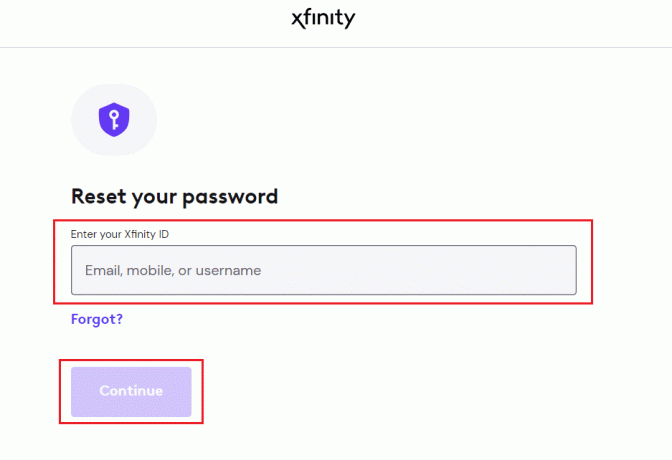
3. Quindi, completa il rapido controllo di sicurezza e clicca su Continua.
4. Seleziona il metodo desiderato per reimpostare la password e fare clic su Continua.
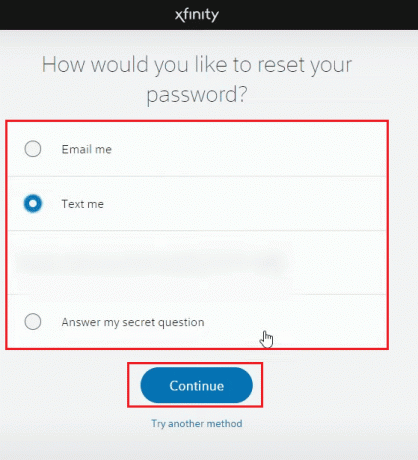
5. Infine, inserisci e conferma il tuo nuova password e clicca su Continua.
Leggi anche: Accesso al router Xfinity: come accedere a un router Comcast Xfinity
Puoi annullare Xfinity in qualsiasi momento?
SÌ, puoi annullare il tuo Xfinity in qualsiasi momento.
Come si elimina l'account Xfinity?
Puoi eliminare l'account Xfinity se non hai più accesso all'account o non vuoi avere un account in primo luogo. Ti mostreremo come eliminarlo nei passaggi indicati di seguito.
1. Visitare il Centro privacy Xfinity pagina e fare clic su Politica sulla riservatezza.

2. Scorri verso il basso fino a Come accedere e correggere le informazioni nei nostri archivi sezione e fare clic su Informazioni speciali sui diritti alla privacy dei residenti in California collegamento.

3. Quindi, fare clic sul Richiesta di diritti individuali link per richiedere la cancellazione.

4. Segna il casella di controllo per assicurarti di essere residente in California e fai clic su Continua.
5. Clicca su Al momento ho un account> Continua.
6. Clicca su Richiesta di cancellazione> Continua di nuovo per continuare il processo.
7. Login alla tua Conto xfinity utilizzando le credenziali.
8. Verifica il tuo account tramite verifica in due fasi O verifica multifattoriale, quello per cui hai optato.
9. Clicca su Prossimo.
10. Clicca su Continua dopo aver esaminato la tua richiesta di cancellazione.
11. Clicca su Visualizza account per passare ancora una volta attraverso gli account collegati al tuo profilo. Tutti i dati associati verranno rimossi completamente.
12. Rivedi la tua domanda di eliminazione. Una volta che hai finito di farlo, fai clic su Richiedi la cancellazione. Apparirà una finestra di dialogo. Clicca su Sono sicuro che per confermare la tua richiesta di cancellazione.
Riceverai un'e-mail una volta che la tua richiesta di cancellazione dell'account Xfinity sarà confermata dalla società.
Leggi anche: Come puoi eliminare l'account Adobe
Come si elimina il proprio account e-mail Comcast?
Puoi eliminare la tua e-mail Comcast se ritieni di essere troppo infastidito. I passaggi seguenti ti guideranno.
1. Registrazione alla tua Conto xfinity come utente principale.
2. Clicca sul IL MIO CONTO scheda.
3. Clicca sul UTENTI scheda.

4. Individua l'utente che desideri rimuovere, quindi fai clic su Modificare a destra del loro nome.
5. Clicca su Rimuovere per eliminare definitivamente l'ID dal tuo account.
6. Ti verrà chiesto di confermare per rimuovere l'utente. Clicca su Rimuovi utente.
Continua a leggere per sapere come chiudere il tuo account su Comcast.
Perché le tue e-mail Comcast vengono eliminate?
Se le e-mail di Comcast vengono eliminate dal nulla, non devi preoccuparti. Potrebbe esserci un infezione da malware o un account compromesso. Inoltre, Comcast Xfinity ha rilasciato una dichiarazione secondo cui se tu non accedere al tuo ID Xfinity per 12 mesi, il tuo account verrà rilasciato per la cancellazione dopo altri tre mesi. Quindi, accedi tu stesso di tanto in tanto per evitare la cancellazione indesiderata. Ora vediamo come chiudere il tuo account su Comcast.
Come chiudi il tuo account su Comcast?
Dovrai chiamare il servizio clienti Comcast al numero 1-800-Xfinity O 1-800-Comcast e fai la richiesta di eliminare il tuo account. Quindi, segui le istruzioni fornite dai rappresentanti per eliminare o chiudere correttamente il tuo account su Comcast.
Consigliato:
- Cos'è Sedecordle? Come giocare a questo gioco
- Come smettere di pagare per AOL ma mantenere la posta elettronica
- Risolto il problema con i pod Xfinity non funzionanti
- Come hackerare rapidamente gli hotspot WiFi Xfinity?
Quindi, speriamo che tu abbia capito come fare eliminare l'account Xfinity e chiudi il tuo account su Comcast con i passaggi dettagliati in tuo aiuto. Puoi farci sapere qualsiasi domanda o suggerimento su qualsiasi altro argomento su cui vuoi che facciamo un articolo. Lasciali nella sezione commenti qui sotto per farci sapere.
Pete è uno scrittore di personale senior presso TechCult. Pete ama tutto ciò che riguarda la tecnologia ed è anche un appassionato fai-da-te. Ha un decennio di esperienza nella scrittura di istruzioni, funzionalità e guide tecnologiche su Internet.